Kako prenijeti datoteku putem bluetootha s prijenosnog računala. Kako prenijeti datoteku na telefon pomoću Bluetootha
Upute
Mnogi postupci, poput sinkronizacije telefonskih brojeva, zahtijevaju izvođenje određenog programa. Preuzmite i instalirajte aplikaciju PC Suite (PC Studio) prikladnu za vaš mobilni telefon.
Pritisnite gumb "Poveži se" i pričekajte da se uspostavi veza s poslužiteljem operatera. Pokrenite web preglednik i provjerite ima li pristupa internetu. Da biste prekinuli vezu, jednostavno zatvorite program PC Suite.
U pravilu se za povezivanje mobilnog telefona s računalom koriste posebni kabeli. Na sreću, ovu vezu također se može provoditi putem različitih bežičnih kanala, poput Wi-Fi-ja i Bluetooth-a.
Trebat će vam
- Bluetooth adapter.
Upute
Odaberite Bluetooth adapter za svoje osobno računalo. Ako vas zanima brzina prijenosa informacija putem bežičnog kanala, provjerite njegovu maksimalnu vrijednost. Inače će poslužiti gotovo svaki Bluetooth adapter.
Priključite adapter na USB sučelje osobnog računala. ažuriranje softver za ovaj uređaj ako ovaj postupak nije izvršen automatski. Vrijedi napomenuti da neki prijenosni računari imaju ugrađene Bluetooth adaptere.
Aktivirajte modul bežična komunikacija u mobilnom telefonu. Ova je opcija obično dostupna u kategoriji Povezani uređaji.
Otvorite program za kontrolu Bluetooth adaptera spojenog na računalo. Aktivirajte pretraživanje dostupni uređaji koji se nalazi unutar radijusa prijema signala. Ako s upravljačkim programima za adapter nije instaliran softver, upotrijebite Windows alate.
Otvorite izbornik Start i idite na Uređaji i pisači. Pritisnite gumb Dodaj uređaj. Nalazi se na gornjoj alatnoj traci. Nakon nekog vremena, naziv vašeg telefona bit će prikazan u pokrenutom izborniku.
Dvaput kliknite na ikonu koja se pojavi i odaberite "Sinkroniziraj". Unesite lozinku koja je potrebna za povezivanje s telefonom. Možete navesti bilo koju kombinaciju slova i brojki. Ponovno unesite lozinku pomoću tipkovnice mobilnog uređaja.
Sada možete slobodno prenijeti određene datoteke sa svog računala na mobitel... Ako ova funkcija nije dostupna, koristite namjenske aplikacije.
Preuzmite i instalirajte softver PC Suite. Odaberite verziju aplikacije koja je prikladna za rad s telefonom tvrtke koja vam je potrebna. Sinkronizirajte uređaje pomoću navedenog programa.
Slični Videi
Ako je memorija vašeg mobitela telefon ima tendenciju da prestane, tada vam je sve češće pitanje broj 1 povezivanje mobilnog telefona telefon na računalo ili prijenosno računalo... Mnogo fotografija snimljenih fotoaparatom telefon, puno audio datoteka primljenih putem bluetootha uvelike smanjuju količinu slobodnog prostora na vašem telefon... Taj se problem može riješiti kopiranjem nepotrebne datoteke na prijenosnom računalu. Kako to učiniti pročitajte u nastavku.

Trebat će vam
- Podatkovni kabel (USB), slobodno mjesto na tvrdom disku prijenosnog računala.
Upute
Podatkovni kabel koristi prijenosno sučelje USB podaci... USB (Universal Serial Bus) je univerzalna serijska sabirnica. Služi za prijenos ili primanje bilo koje informacije. U pravilu, takva žica dolazi s telefonom. Također, ovaj komplet mora sadržavati disk s upravljačkim programima, ali ne nužno (ovisno o modelu) telefon).
Kad je spojen telefon Do prijenosno računalo, operacijski sustav od vas traži da instalirate novi hardver. Tijekom instalacije može se otkriti ne samo vaš flash pogon telefon, ali i modem koji služi za povezivanje s internetom. Ako vaš komplet ne sadrži disk s upravljačkim programima, idite na web mjesto razvojnog programera. Ako imate bilo kakvih problema, također možete savjetovati da se obratite svom forumu proizvođača telefon ili tehničku podršku.
Ne zaboravite koristiti Sigurno uklanjanje hardvera pri prekidu veze telefon-prijenosno računalo. Ovu funkciju možete koristiti klikom na ikonu uređaja u ladici pored sistemskog sata.
Slični Videi
Slični Videi
Izvori:
- kako spojiti internet putem prijenosnog računala
Savjet 5: Kako povezati internet na prijenosnom računalu putem bluetootha
Danas je fenomen poput prijenosnog računala s ugrađenim Bluetooth ili Wi-Fi adapterom prilično čest. Uključuje se, u pravilu, uključivanjem posebnog prekidača na ploči samog uređaja. Uključivanje ovih uređaja je jednostavno, ali njihovo povezivanje s internetom nije jednostavno.

Trebat će vam
- Softver:
- - Launch Manager;
- - upravljački program za Bluetooth adapter;
- - IVT Bluesoleil.
Upute
Prije svega, morate preuzeti i instalirati uslužni program Launch Manager. Da biste ga pokrenuli, morate pokrenuti datoteku Setup.exe. Tijekom procesa instalacije morate odrediti mapu za instaliranje programa, a zatim ponovno pokrenuti sustav.
Nakon ponovnog pokretanja, morate uključiti Bluetooth pomoću posebne poluge na kućištu prijenosnog računala. Zatim biste trebali instalirati upravljačke programe, koji obično dolaze s prijenosnim računalom. Ako nema takvog diska, dovoljno je saznati naziv marke Bluetooth adaptera i pronaći po imenu Najnovija verzija vozač na službenoj web stranici.
Zatim morate instalirati program koji će raditi s Bluetooth adapterom. Nakon instaliranja morate ga konfigurirati. Prilikom pokretanja programa označite sve okvire, jer gotovo svi modeli adaptera imaju standardni skup funkcija. U sljedećem prozoru od vas će se zatražiti da koristite čarobnjak za postavke; najbolje je odbiti njegove usluge.
Sada morate konfigurirati svoj Bluetooth modem. Desnom tipkom miša kliknite ikonu Moje računalo i odaberite Svojstva. Na kartici Hardver kliknite gumb Upravitelj uređaja.
Pronađite svoj Bluetooth uređaj i pozovite svojstva klikom na odgovarajuću stavku u kontekstni izbornik... Idite na karticu "Dodatni komunikacijski parametri" za registraciju inicijalizacijskog niza (možete ga dobiti na web stranici mobilnog operatera). Vrijedi napomenuti da pogrešan unos linije dovodi do blokiranja veze sa strane operatera.
Pokrenite Bluetooth okruženje čiji bi prečac trebao biti na radnoj površini. U prozoru koji se otvori bit će prikazani svi uređaji čiji je signal u rasponu adaptera. Povežite se s telefonom s kojeg će se pristupati Internetu i prođite postupak provjere autentičnosti (unesite jednostavan kod "1111" ili "1234" na telefon i prijenosno računalo).
Među uslugama koje se mogu pokrenuti koristite Dial-Up Networking. Nakon pokretanja na ekranu će se pojaviti obrazac za prijavu i lozinku koji možete dobiti od mobilnog operatera. Zatim kliknite gumb "Svojstva", odaberite Bluetooth modemski uređaj i unesite broj veze (* 99 #).
Idite na karticu "Parametri" i potvrdite okvir pored stavke "Prikaži napredak veze", svi ostali potvrdni okviri moraju biti poništeni. Nakon što pritisnete gumb "U redu", internetska veza će se pokrenuti. Ako se iz nekog razloga veza ne može uspostaviti, obratite se svom mobilnom operateru i saznajte razlog.
Prije nekoliko godina pristup internetu zahtijevao je određene tehničke uvjete. Stoga si nisu svi mogli priuštiti takav luksuz. Bio je posebno problematičan pristup do njega u područjima udaljenim od grada. Danas je za iskorištavanje mreže dovoljno kupiti modem, konfigurirajte ga i možete otići na mrežu u području pokrivenosti mreže.

Upute
Uzeti modem, Pročitaj uputstva. Trebao bi sadržavati korake instalacije na pristupačnom jeziku. Važno je obratiti pozornost na kompatibilne operacijske sustave, a to morate učiniti u trgovini. U osnovi, ako imate instaliran Windows XP na prijenosnom računalu, možete biti sigurni u to modemće raditi bez problema. Kad koristite bilo koji drugi operativni sustav - Windows 95, 98, 7, Linux - potrebno je unaprijed se posavjetovati o kompatibilnosti.
Trčanje instalacijski disk... Podijeljeno s bilo kim računalna oprema instalacijski program je pokrenut. Uz njegovu pomoć morate instalirati modem... Da biste to učinili, umetnite disk u pogon sa zrcalnom stranom prema dolje, a zatim ga zatvorite. Nakon nekoliko sekundi, na zaslonu će se pojaviti poseban prozor koji simbolizira početak instalacije. Paralelno s tim, pojavit će se opis "pronađena nova oprema". To znači da je pogon otkriven. Ako se to ne dogodi u roku od nekoliko minuta, sami započnite instalaciju. Da biste to učinili, odaberite: Start (ikona s lijeve strane na donjoj ploči monitora); Moje računalo (ili samo “Računalo”.) Ikona diska trebala bi se pojaviti među prijenosnim medijskim uređajima. Otvorite ga pomoću dvostruki klik lijevom tipkom miša ili jednom kliknite desno dugme a s skočnog izbornika odaberite naredbu "otvori". Ako se disk ne prikazuje ovdje, uklonite ga i pokušajte započeti iznova. Ako ni ovaj put ništa nije ispalo, znači da pogon ne radi ispravno ili je prijenosni medij oštećen.
Ovaj vodič je napravljen kako bi vam pokazao kako slati fotografije i pjesme putem Bluetootha s vašeg telefona (iphone) na prijenosno računalo (računalo) i obrnuto, svima onima koji to ne znaju.
Prije svega, morate provjeriti je li Bluetooth uređaj povezan s prijenosnim računalom ili računalom koje imate USB uređaj Bluetooth.
Kada operacijski sustav otkrije Bluetooth uređaj, njegova se ikona pojavljuje u ladici.
To se može vidjeti klikom na strelicu u donjem desnom kutu radne površine pored sata.
Sada desnom tipkom miša kliknite ikonu Bluetooth i odaberite željenu opciju:
- Pošalji datoteku - Pošaljite fotografiju ili pjesmu s računala ili prijenosnog računala.
- Primite datoteku - pošaljite fotografiju ili pjesmu sa svog telefona na računalo.
U svakom slučaju otvorit će se prozor u kojem trebate odabrati Bluetooth uređaj s kojim želite dopustiti komunikaciju računala ili prijenosnog računala.
Na taj ćete način uređaje dodati na popis dopuštenih uređaja. Za dodavanje kliknite gumb "Dodaj uređaj"
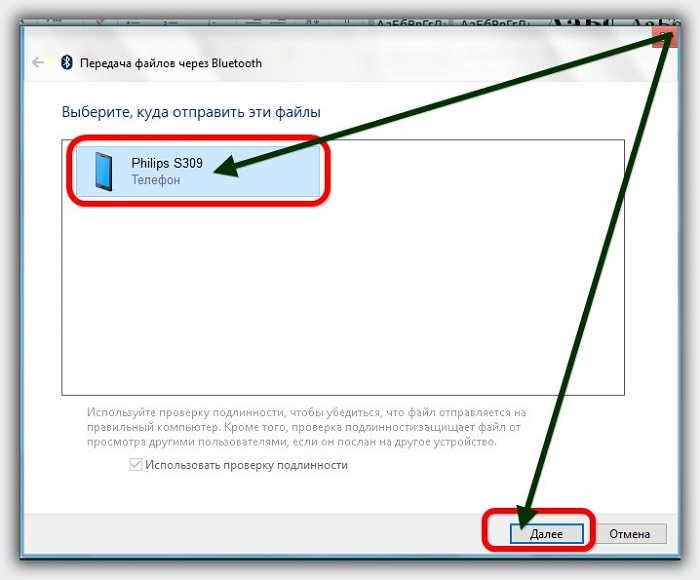 Nakon unosa sigurnosnog koda, Windows će znati da je, na primjer, iphone uspješno dodan na popis pouzdanih uređaja koji mogu komunicirati s računalom.
Nakon unosa sigurnosnog koda, Windows će znati da je, na primjer, iphone uspješno dodan na popis pouzdanih uređaja koji mogu komunicirati s računalom.
NAPOMENA: Postupak pouzdanosti uređaja morate dovršiti samo jednom.
Pošaljite slike ili glazbu na telefon putem Bluetootha
Najlakši način prijenosa slike / glazbe (ili bilo koje druge datoteke) s računala / prijenosnog računala je sljedeći.
Desnom tipkom miša kliknite datoteku koju želite poslati i kliknite na " Bluetooth uređaj»
Od vas će se tražiti da odaberete uređaj na koji želite poslati datoteku, a zatim će započeti inicijalizacija prijenosa datoteke.
Da biste preuzeli datoteke (slike / glazbu) sa svog telefona na računalo, morate "reći Windowsu" da to želite učiniti.
Kako to učiniti? Vrlo je jednostavno: desnom tipkom miša kliknite ikonu Bluetooth veze u ladici i kliknite "Preuzmi datoteku".
Zatim pošaljite sliku ili pjesme sa svog telefona i Windows će početi pokrenuti prijenos.
Odmah nakon što datoteka stigne na prijenosno računalo / računalo, morat ćete odrediti gdje je želite spremiti. Sretno.
Podatke možete kopirati na svoj mobilni telefon pomoću odgovarajućeg USB kabela ili bežične Bluetooth tehnologije. Druga metoda je mnogo prikladnija jer ne zahtijeva fizičku vezu između telefona i drugog uređaja.
Trebat će vam
Bluetooth adapter.
Sponzorirano postavljanjem članaka P & G na temu "Kako prenijeti datoteku na telefon pomoću Bluetootha" Kako prenijeti datoteke putem Bluetootha Kako poslati fotografiju na telefon Kako preuzeti igre na telefon
Upute
Koristite Bluetooth adapter za prijenos datoteka na telefon s računala ili prijenosnog računala. To može biti ugrađeni modul ili zasebni vanjski uređaj spojen na USB priključak. Instalirajte upravljačke programe za ovaj Bluetooth adapter. Potražite odgovarajuće datoteke na web stranicama proizvođača ovog uređaja, ili mobilno računalo... Otvorite upravitelj uređaja i pronađite naziv Bluetooth modula. Pritisnite ga desnom tipkom miša i idite na izbornik "Ažuriraj upravljačke programe". U novom prozoru navedite opciju ručne instalacije i odaberite mapu u koju ste spremili preuzete datoteke upravljačkog programa. Ponovo pokrenite računalo da biste integrirali željenu funkcionalnost u sustav Windows. Sada uključite Bluetooth adapter svog mobilnog telefona. Provjerite je li stroj otvoren za pretraživanje. Na tvrdom disku računala pronađite željenu datoteku. Desnom tipkom miša kliknite na nju i odaberite "Pošalji". U proširenom izborniku odaberite stavku "Bluetooth uređaj". Pričekajte dok se ne pojavi prozor za pretraživanje dostupnih uređaja. Pritisnite gumb Ažuriraj. Nakon što se vaš mobitel pojavi na popisu, dvaput kliknite na njegovo ime lijevom tipkom miša. Unesite lozinku koja je potrebna za sinkronizaciju uređaja. Ponovno unesite lozinku u izbornik mobilnog telefona. Pričekajte da se postupak prijenosa datoteke dovrši. Ako trebate prenijeti podatke s drugog mobilnog telefona, otvorite mapu u kojoj se nalazi potrebne datoteke... Označite jednu od njih i idite na moguće opcije akcijski. Odaberite Pošalji i odaberite opciju Pošalji putem Bluetootha. Pričekajte da se pretraživanje dovrši željeni telefon, odaberite ga i kliknite Pošalji. Unesite lozinku za pristup drugom telefonu. Prenesite ostale datoteke na isti način. Kako jednostavno
Ostale povezane vijesti:
U nekim je situacijama moguće povezati mobilni telefon s prijenosnim računalom bez korištenja dodatnih uređaja. To je moguće ako prijenosno računalo ima ugrađeni adapter BlueTooth. Sponzorirano postavljanjem P & G članaka na temu "Kako povezati telefon s prijenosnim računalom putem
Bluetooth je jedan od najprikladnijih načina prijenosa datoteka s jednog uređaja na drugi. Igre možete prenijeti na mobilni telefon putem bluetootha i s računala i s drugog telefona. Sponzorirano postavljanjem članaka P & G na temu "Kako preuzeti igre putem bluetootha" Kako
Mobilni telefoni obdareni su mnogim funkcijama. Uz njihovu pomoć možete pregledavati fotografije, slušati glazbu i posjetiti internetske izvore. Naravno, da biste mogli raditi s datotekama putem mobilnog telefona, morate ih preuzeti na ovaj uređaj. Trebat će vam - USB kabel - adapter
Mnoge aplikacije razvijene za mobilne telefone i komunikatore imaju format jar... Ponekad je za njihovo instaliranje dovoljno kopirati datoteke u memoriju telefona, ali češće morate koristiti poseban softver. Trebat će vam - PC Suite; - Adapter BlueTooth. Sponzorirano postavljanjem članaka P&G -a
Za korištenje BlueTooth tehnologije u osobno računalo potreban je poseban adapter. Neka mobilna računala sadrže takve uređaje. To obično dopušta uporabu miševa koji koriste ovu tehnologiju. Trebat će vam - Driver Pack Solution; -
Suvremeni mobilni telefoni mogu se povezati s računalom ne samo kabelom. Prisutnost BlueTooth adaptera omogućuje vam korištenje bežičnog kanala za prijenos podataka za sinkronizaciju uređaja. Ono što vam je potrebno je adapter BlueToot. Sponzorirano postavljanjem P & G članaka na temu "Kako prenijeti datoteke
Neki su mobiteli obdareni sposobnošću reprodukcije raznih videoisječaka. Za ispravno pokretanje videozapisa putem telefona morate odabrati odgovarajući format i kopirati datoteku u memoriju uređaja. Trebat će vam - čitač kartica; - Bluetooth modul. Sponzorirano postavljanjem članaka P&G -a
Postoji nekoliko osnovnih metoda prijenosa podataka iz kućno računalo u mobilni telefon. Oni zahtijevaju određenu tehničku opremu. Trebat će vam USB kabel telefona, Bluetooth adapter ili CardReader. Sponzorirano postavljanjem P & G članaka na temu "Kako izbaciti informacije s računala
Imate prijenosno računalo i ne znate kako prenijeti datoteke putem bluetootha? U ovom članku ćemo vam reći kako s računala ili prijenosnog računala sa operacijski sustav Windows prenosi datoteke putem bluetootha na telefon ili druge uređaje i kako uključiti bluetooth na prijenosnom računalu.
Funkcija bluetooth na laptopu jedna od najkorisnijih značajki omogućuje bežični prijenos datoteka. Naravno, postoji mogućnost prijenosa datoteka s računala i putem memorijske kartice, ali ne podržavaju svi pametni telefoni memorijske kartice. Osim toga, ako moramo prenijeti jednu fotografiju ili jednu datoteku, ne želimo gubiti dodatno vrijeme i preuređivati memorijske kartice ili ne želimo pretraživati i spajati kabel, za to postoji Bluetooth funkcija.
Ne podržavaju sva računala bluetooth, iako ih imate novi laptop onda bluetooth mislim da bi već trebao biti u njemu i preko njega možete prenositi datoteke na drugi laptop, telefon, android, tablet, računalo, ukratko na sve uređaje koji podržavaju bluetooth funkciju.
Da vidimo kako prenijeti datoteke s prijenosnog računala na telefon putem bluetootha... Da biste to učinili, odaberite datoteku na računalu koju želimo prenijeti na bluetooth i pokažite je mišem. Zatim pritisnemo desnu tipku miša i pozovemo izbornik s mogućnostima primjene na odabranu datoteku. U nastavku pogledajte priloženu snimku zaslona.
Zatim odabiremo uređaj na koji želimo prenijeti datoteku s prijenosnog računala putem bluetootha. Ne zaboravite uključiti Bluetooth na svom telefonu ili drugom uređaju kako bi ga računalo na koje želimo prenijeti datoteku moglo pronaći. Da biste primili datoteku, potvrdite na prijemnom uređaju.
Možeš pogledajte postavke bluetootha na prijenosnom računalu ili računalu s operacijskom dvoranom Windows sustav, kao i vidjeti koji su uređaji već povezani. Da biste to učinili, otvorite skrivene ikone pri dnu zaslona s desne strane kao što je prikazano na priloženoj slici i odaberite ikonu postavki bluetootha.
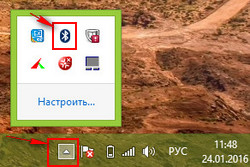
U prozoru koji se otvori možete uključite ili isključite bluetooth... Također, računalo će početi tražiti uređaje s omogućenim Bluetoothom, a vidjet ćete popis prethodno spojenih telefona ili drugih uređaja koje možete odmah odabrati za prijenos datoteka. Ako želiš prijenos datoteke putem bluetooth prijenosno računalo na telefonu ili neki drugi uređaj koji nije na popisu, morate ga odabrati s popisa otkrivenih uređaja.
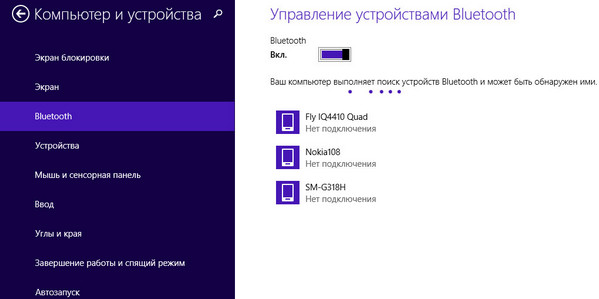
Ako nedostaje željeni uređaj, možda ćete morati uključiti bluetooth. Također, ponekad morate uključiti vidljivost bluetootha na telefonu za prvi prijenos datoteka. Nadalje, ovaj ćete uređaj vidjeti na popisu uređaja, a za prijenos datoteka s prijenosnog računala samo trebate aktivirati bluetooth na telefonu.
- Nadam se da vam je ovaj članak pomogao. kako prenijeti datoteke na telefon na prijenosnom računalu sa sustavom Windows ili neki drugi uređaj.
- Bit će nam drago ako ostavite povratne informacije, komentar, korisne savjete ili dodatak članku.
- Veliki zahtjev za dijeljenje korisni savjeti, pružaju međusobnu pomoć. Možda će vaši savjeti pomoći riješiti tuđi problem!
- Hvala vam na odazivu, pomoći i korisnim savjetima!
 Greške u singularnosti?
Greške u singularnosti? Samo se uzrok 2 ruši
Samo se uzrok 2 ruši Terraria se neće pokrenuti, što da radim?
Terraria se neće pokrenuti, što da radim?